Windows 10, die neueste Version des Windows-Betriebssystems, wird mit zwei Webbrowsern geliefert: Internet Explorer und Microsoft Edge. Obwohl alle mit dem Internet Explorer und seinen Mängeln vertraut sind, ist der neue Edge-Browser nicht nur der Nachfolger des Internet Explorers, sondern wurde von Grund auf neu entwickelt und ist in Bezug auf Benutzeroberfläche, Geschwindigkeit und Funktionen ziemlich gut.
Da der Microsoft Edge-Browser nicht alle Funktionen enthält, die in anderen Browsern wie Google Chrome verfügbar sind, und da einige alte Websites nur mit Internet Explorer kompatibel sind, hat Microsoft Internet Explorer nicht von Windows 10 entfernt. Microsoft könnte Internet Explorer jedoch aus zukünftigen Windows 10-Builds entfernen.
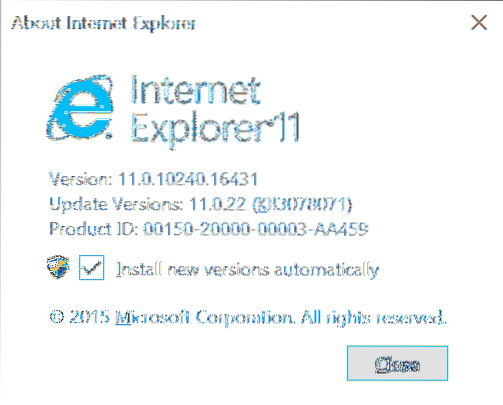
Allerdings funktionieren die meisten Websites im Edge-Browser hervorragend und Sie müssen den Internet Explorer die meiste Zeit nicht öffnen. Wenn Sie Internet Explorer nicht unter Windows 10 verwenden, möchten Sie ihn möglicherweise entfernen.
Das Deaktivieren oder Entfernen von Internet Explorer 11 von Windows 10 ist dank der Windows-Funktionen relativ einfach. Damit kann man mehrere Windows 10-Funktionen aktivieren oder deaktivieren, einschließlich Internet Explorer.
Benutzer, die feststellen, dass der Internet Explorer in Windows 10 nicht so nützlich ist, können ihn entfernen oder deaktivieren, indem Sie die folgenden Anweisungen befolgen.
Internet Explorer von Windows 10 entfernen
HINWEIS: Bitte beachten Sie, dass diese Methode Internet Explorer nicht vollständig von Windows 10 entfernt. Die Funktion kann bei Bedarf in Zukunft wieder aktiviert werden. Um Internet Explorer vollständig zu entfernen, verwenden Sie ein Windows-Installationsanpassungstool wie NTLite.
Schritt 1: Geben Sie Systemsteuerung in das Suchfeld des Startmenüs oder der Taskleiste ein und drücken Sie die Eingabetaste, um dasselbe zu starten. Sie können alle Möglichkeiten zum Öffnen der Systemsteuerung in Windows 10 finden, indem Sie sich auf unsere fünf Möglichkeiten zum Öffnen der Systemsteuerung in Windows 10 beziehen.
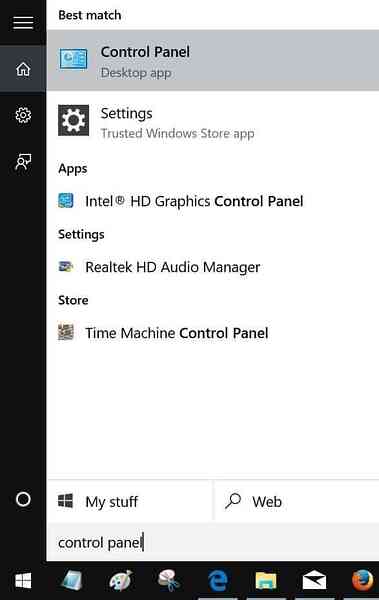
Schritt 2: Klicken Sie nach dem Start der Systemsteuerung auf Programm deinstallieren, um Programme und Funktionen zu öffnen.
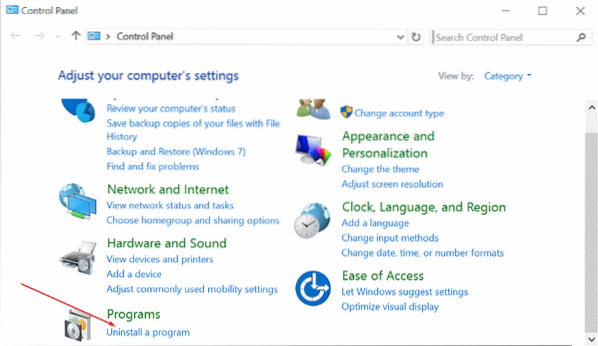
Schritt 3: Im linken Bereich sehen Sie einen Link namens Windows-Funktionen aktivieren oder deaktivieren. Klicken Sie auf dasselbe, um die Windows-Funktionen zu öffnen.
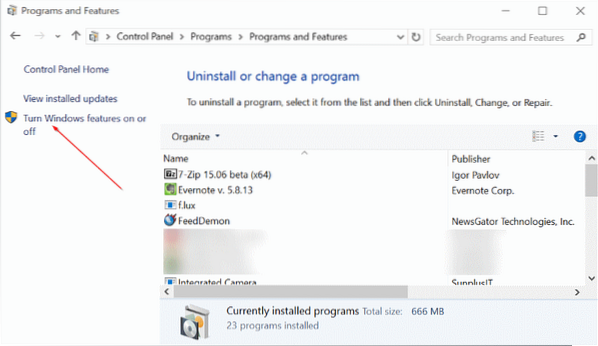
Schritt 4: Deaktivieren Sie hier das Kontrollkästchen neben Internet Explorer 11 und klicken Sie dann auf die Schaltfläche OK.
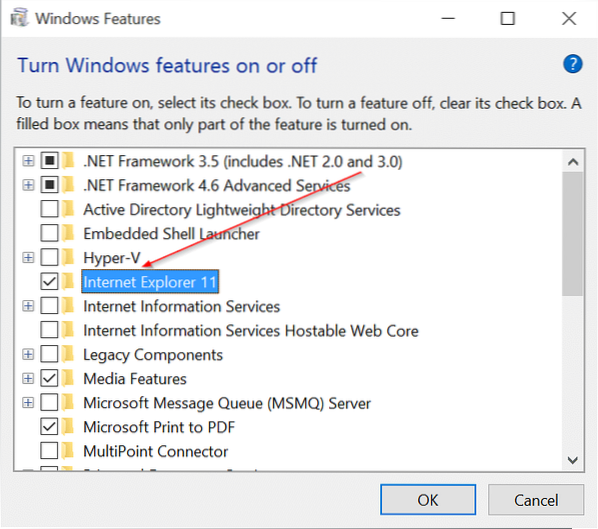
Sie erhalten den folgenden Bestätigungsdialog mit „Das Deaktivieren von Internet Explorer 11 kann sich auf andere Windows-Funktionen und -Programme auswirken, die auf Ihrem Computer installiert sind, einschließlich der Standardeinstellungen“. Möchtest du fortfahren?" Botschaft.
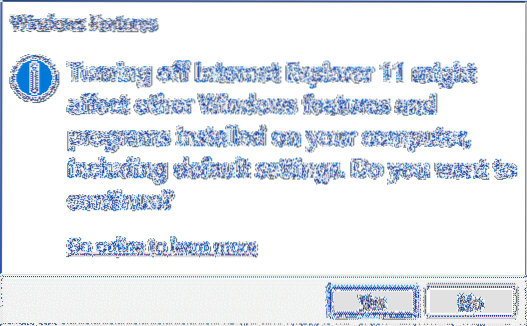
Klicken Sie auf die Schaltfläche Ja, um Internet Explorer zu deaktivieren. Wenn Sie dazu aufgefordert werden, starten Sie Ihren PC bitte einmal neu. Das ist es!
Um dasselbe wieder zu aktivieren, befolgen Sie Schritt 1 bis Schritt 3 und aktivieren Sie dann das Kontrollkästchen neben Internet Explorer, bevor Sie auf die Schaltfläche OK klicken.
 Phenquestions
Phenquestions

